Usługa Sympa to menadżer list mailingowych, znajduje się na stronie https://lists.e-science.pl/sympa. Służy do tworzenia, subskrybowania, wypisywania się, edytowania itp. list mailingowych.
Poniżej zamieszczono instrukcję korzystania z list dyskusyjnych. Opisano sposoby logowania się z wykorzystaniem poświadczeń konta e-science bądź lokalnie. W jaki sposób tworzyć listy, a także nimi zarządzać (dostęp, czarna lista, czynności krytyczne). Przedstawiono użytkowników list: subskrybentów, właścicieli oraz moderatarów. Nakreślono temat konfiguracji list dyskusyjnych, w tym: moderacji użytkowników, moderacji tematu i widoczności, ustawień odbierania i wysyłania oraz ustawień subskrypcji.
¶ Logowanie
¶ E-science
1. Aby zalogować się do list mailingowych poświadczeniami konta e-science, należy wejść na stronę https://lists.e-science.pl/sympa, następnie kliknąć w prawym górnym rogu pole E-SCIENCE.PL.
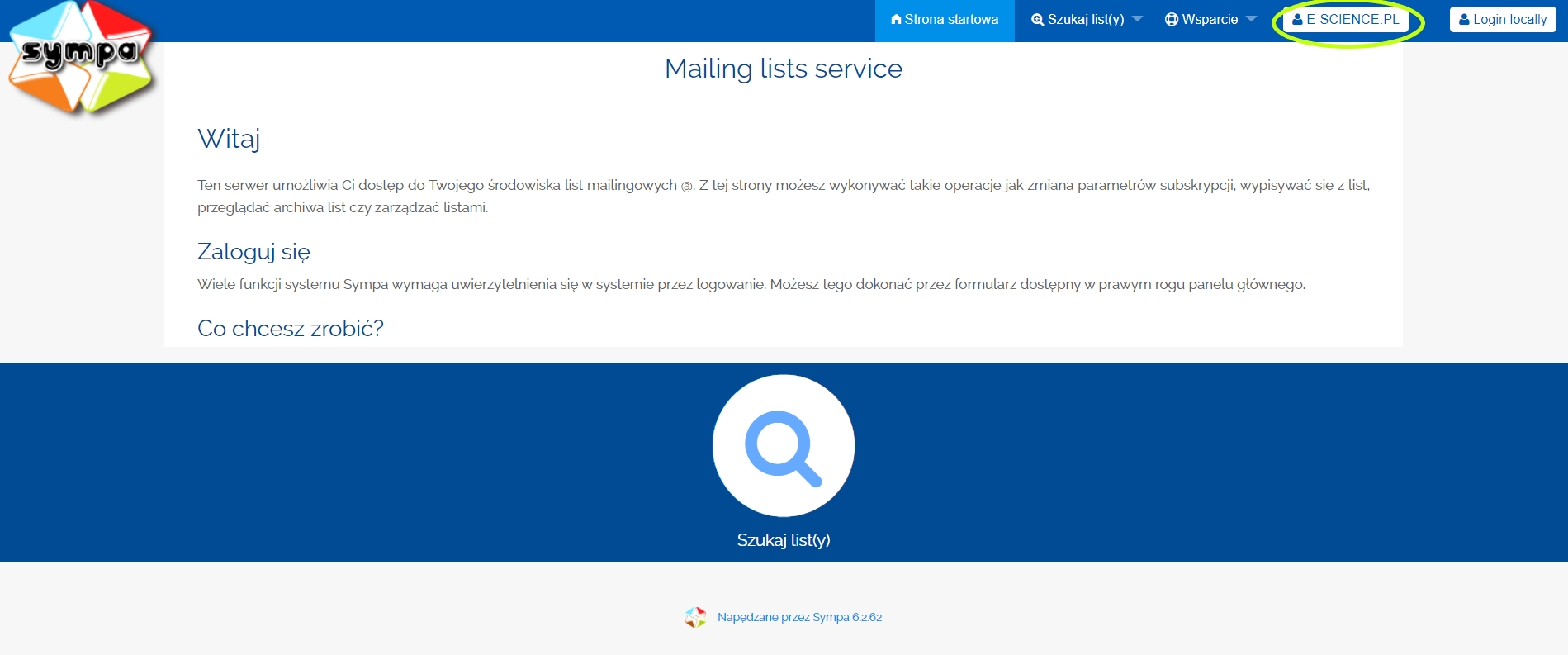
- Wpisać swój login oraz hasło do platformy e-science oraz kliknąć "Zaloguj".
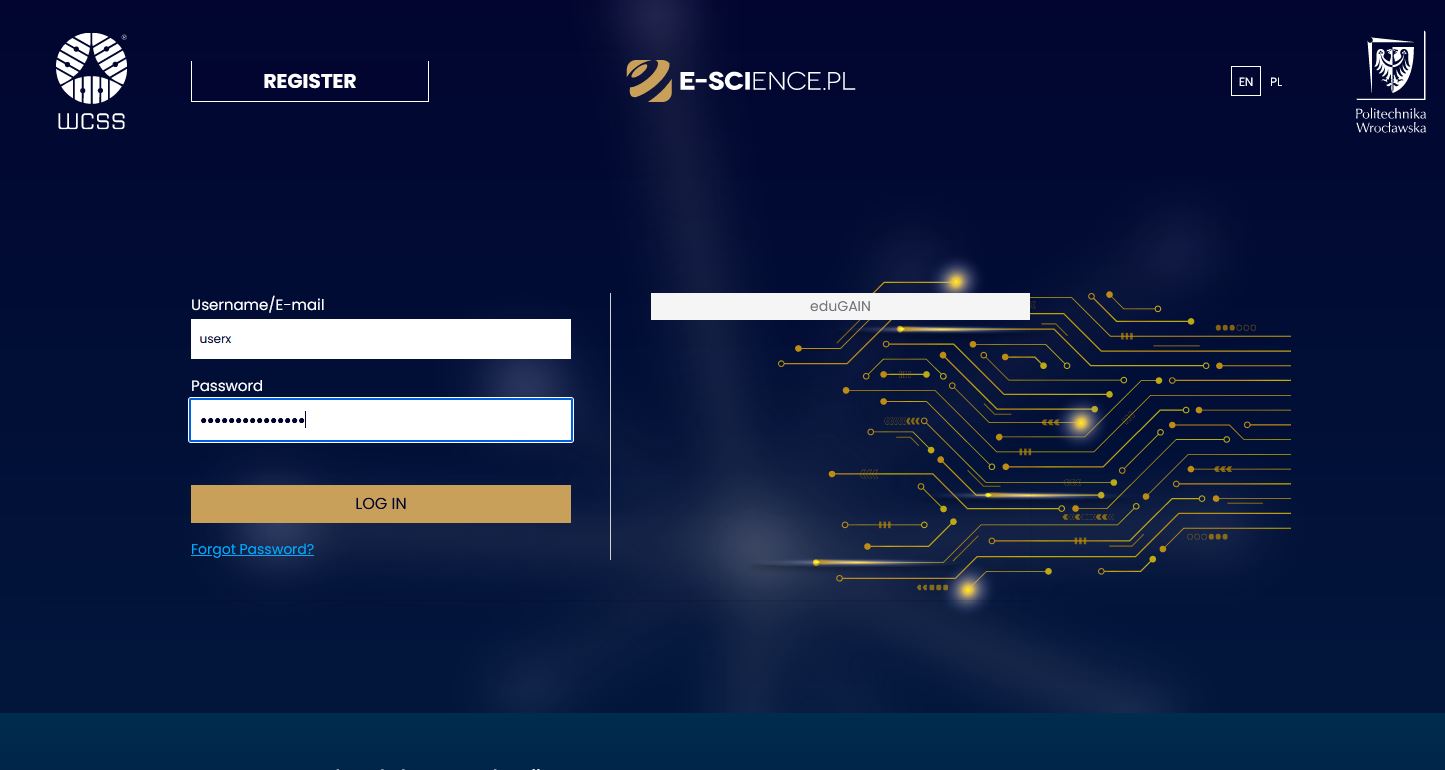 )
)
¶ Lokalne
1. Aby zalogować się do list mailingowych lokalnie, należy wejść na stronę https://lists.e-science.pl/sympa i wybrać opcję Login locally (prawy, górny róg).
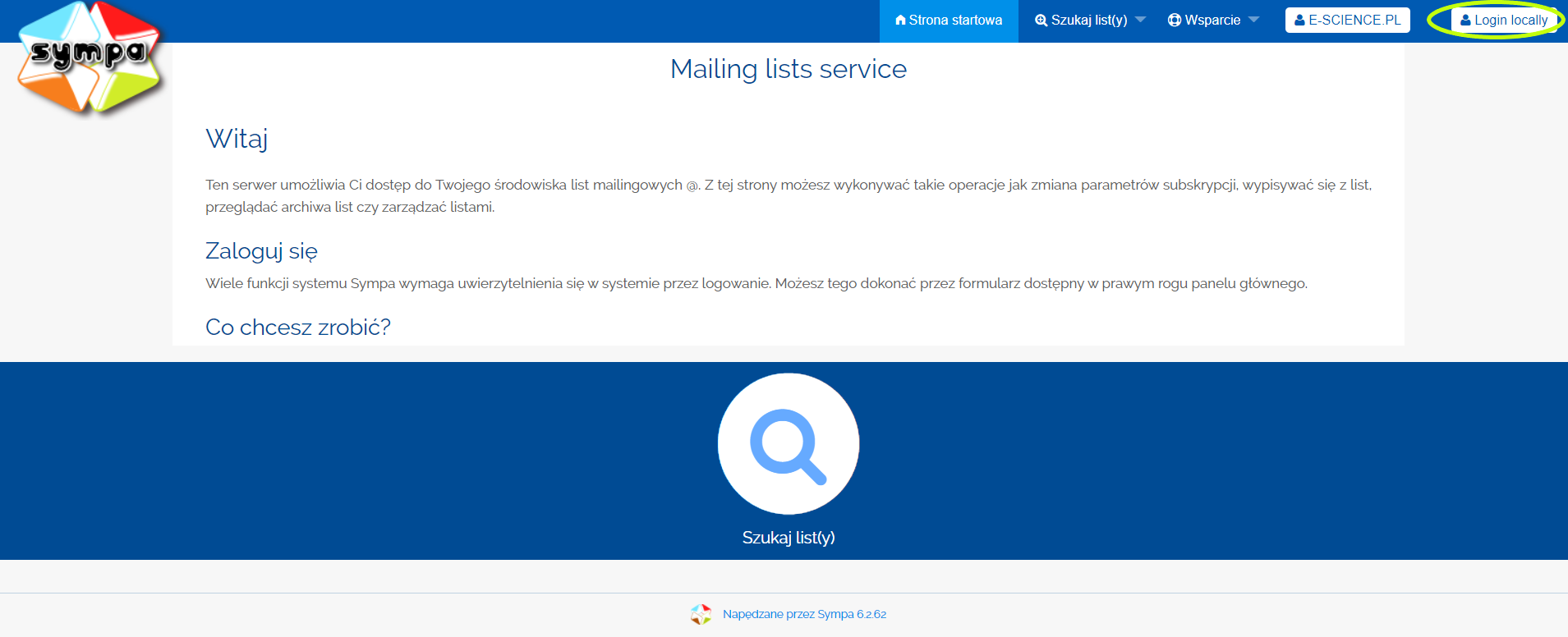
2. W kolejnym kroku nacisnąć Pierwsze logowanie?.
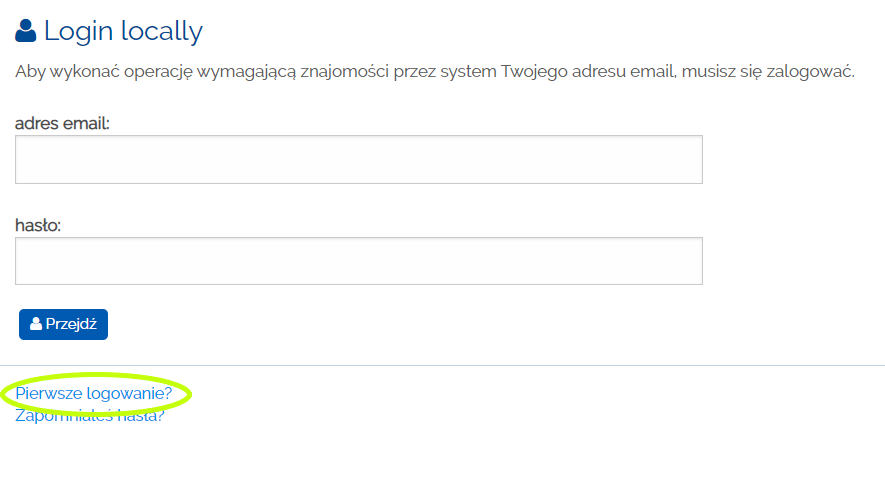
3. W pustym polu wpisać adres e-mailowy, na który ma zostać założone konto i nacisnąć Żądanie pierwszego hasła. Zatwierdzić operację, następnie zweryfikować e-mail.
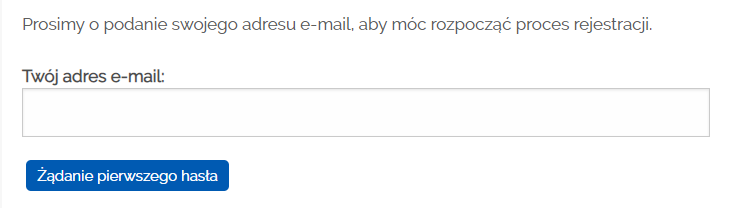
¶ Tworzenie list
1. Aby stworzyć listę dyskusyjną, należy kliknąć Request a List bądź przycisk Utwórz listę.
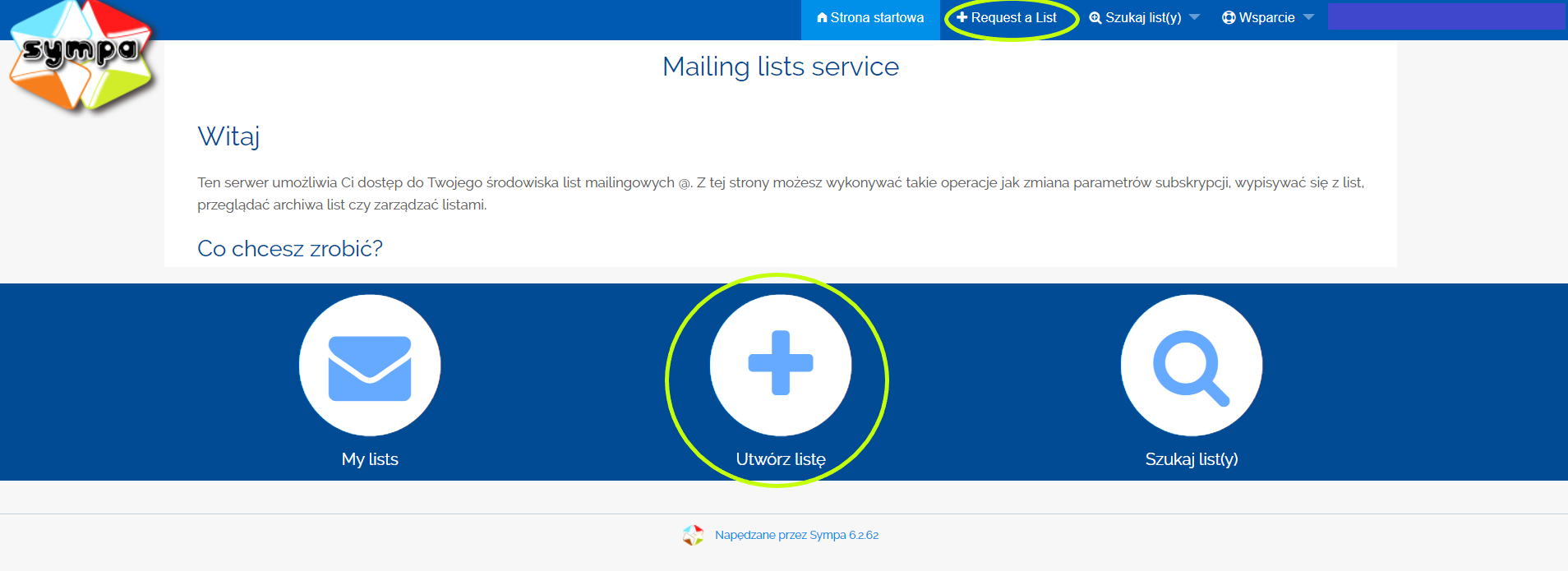
2. Na stronie wyświetlą się opcje list mailingowych. Trzeba podać nazwę listy dyskusyjnej, wybrać typ spośród podanych poniżej (wszystkie wymienione typy list zostały krótko opisane):
- Lista poufna
- Lista mailingowa dyskusji publicznej
- Gorąca lista mailingowa
- Konfiguracja listy mailingowej, która zostanie użyta dla newslettera zapewniającego oba formaty: prostego tekstu i HTML
- Konfiguracja listy mailingowej, która zostanie użyta dla newslettera
- Ustawienie prywatnych grup roboczych
- Forum webowe ML.
3. Po wyborze typu uzupełnić temat, wybrać kategorię listy oraz dodać opis. Następnie należy kliknąć Wyślij prośbę o utworzenie w celu weryfikacji listy przez administratorów.
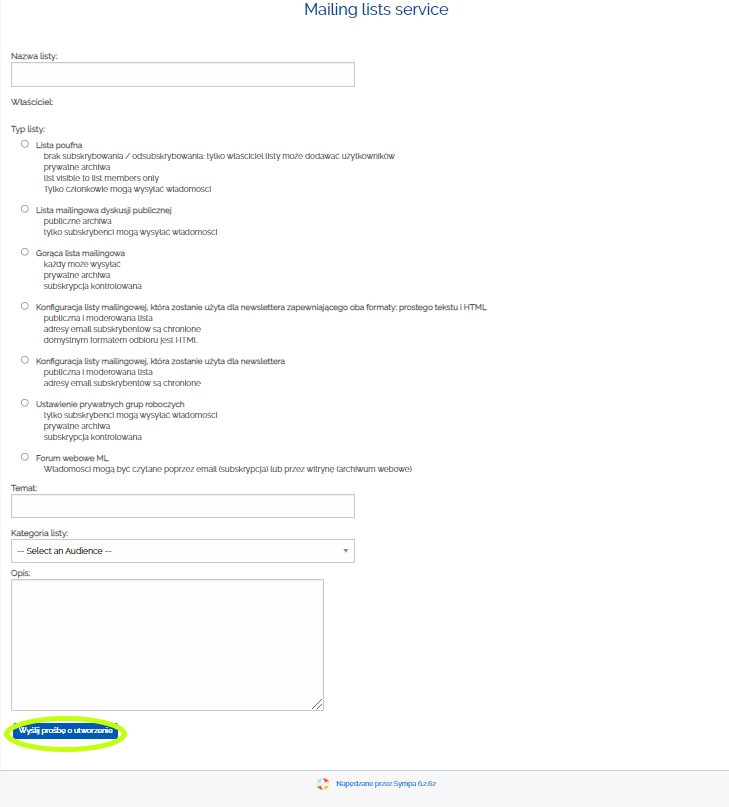
Po pozytywnym rozpatrzeniu wniosku użytkownik otrzyma e-mail z potwierdzeniem utworzenia listy mailingowej. Do tego momentu będzie się pojawiał komunikat List not activated yet. Please wait until a listmaster activated it to be able to use it.
¶ Zarządzanie listami
¶ Dostęp
Aby sprawdzić listy utworzone przez nas oraz listy, które subskrybujemy, należy kliknąć My lists.
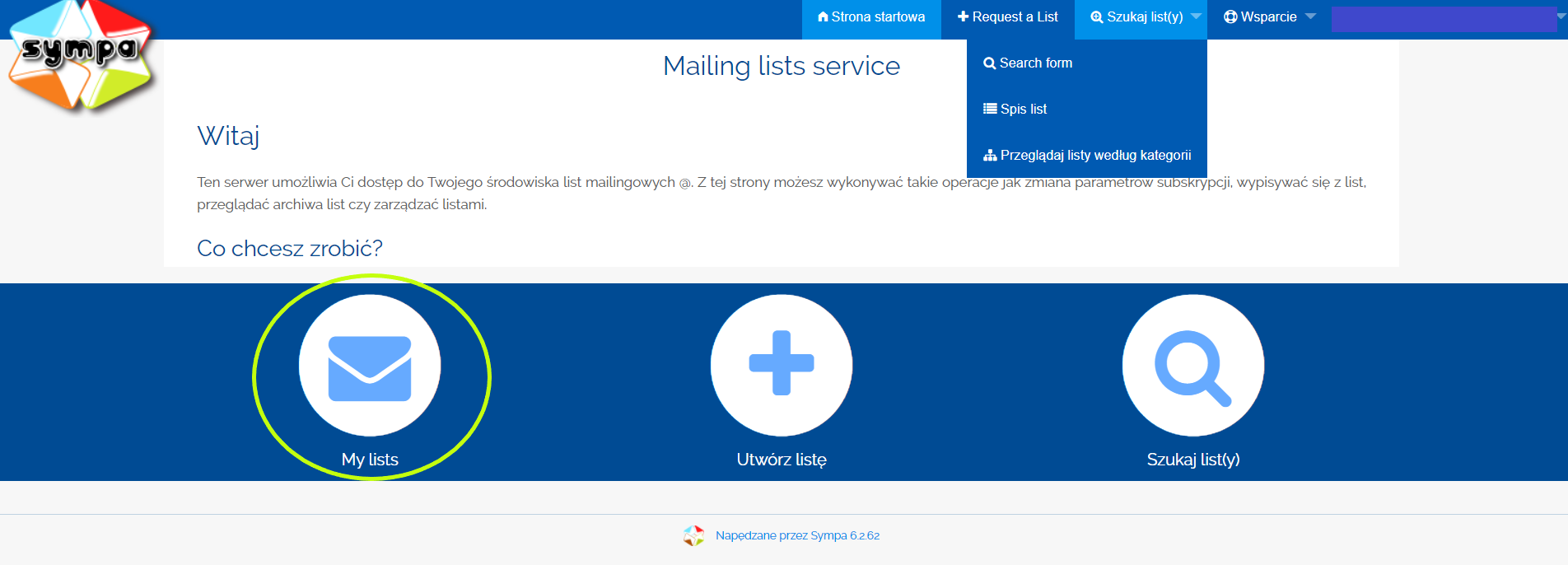
Pojawią się wymienione alfabetycznie listy.
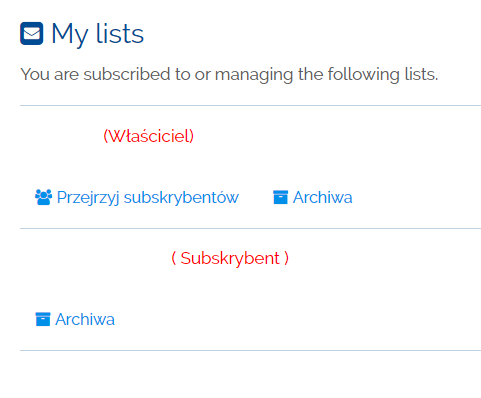
Przycisk Szukaj listy wyszukuje listy mailingowe w różny sposób:
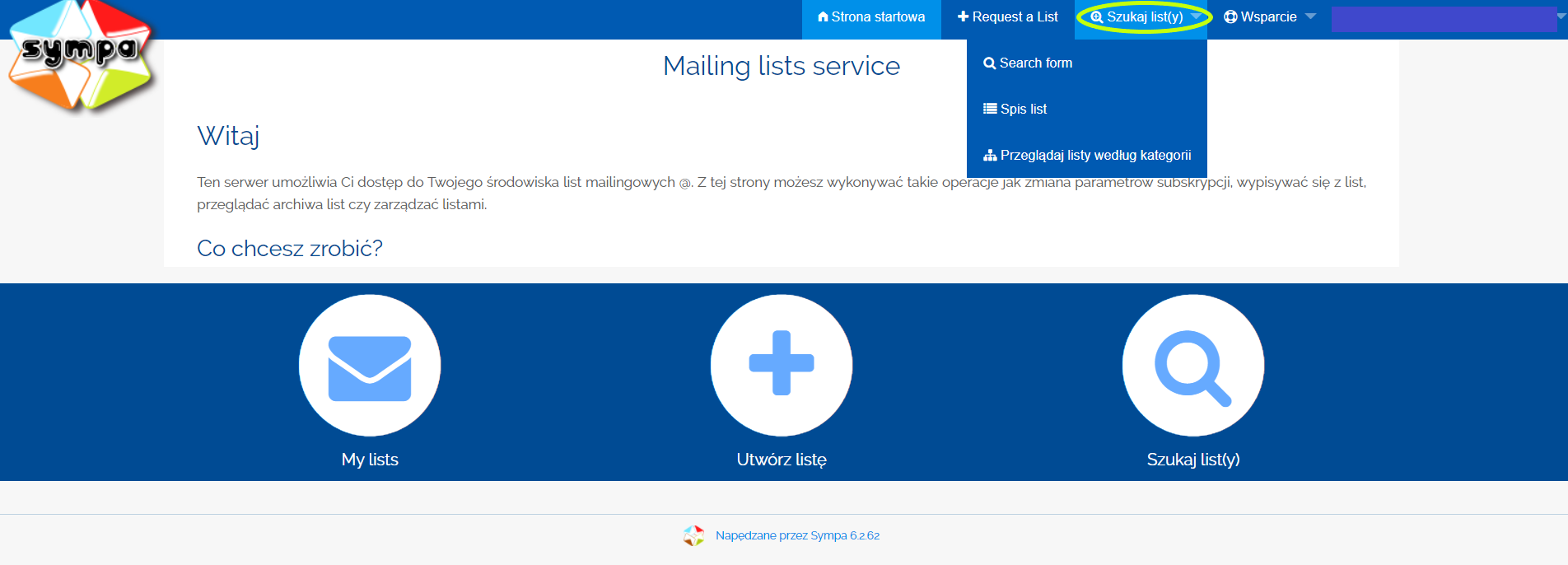
- Search form – jeżeli znana jest nazwa listy
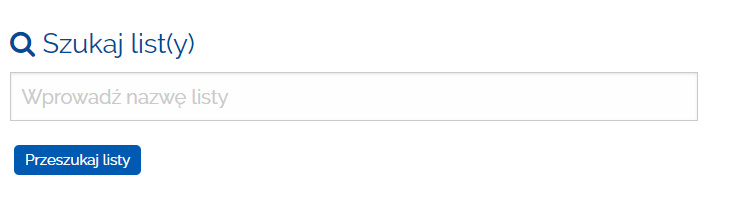
- Spis list – wymienione alfabetycznie wszystkie listy, których jesteśmy właścicielami, które subskrybujemy oraz do których zostaliśmy dodani
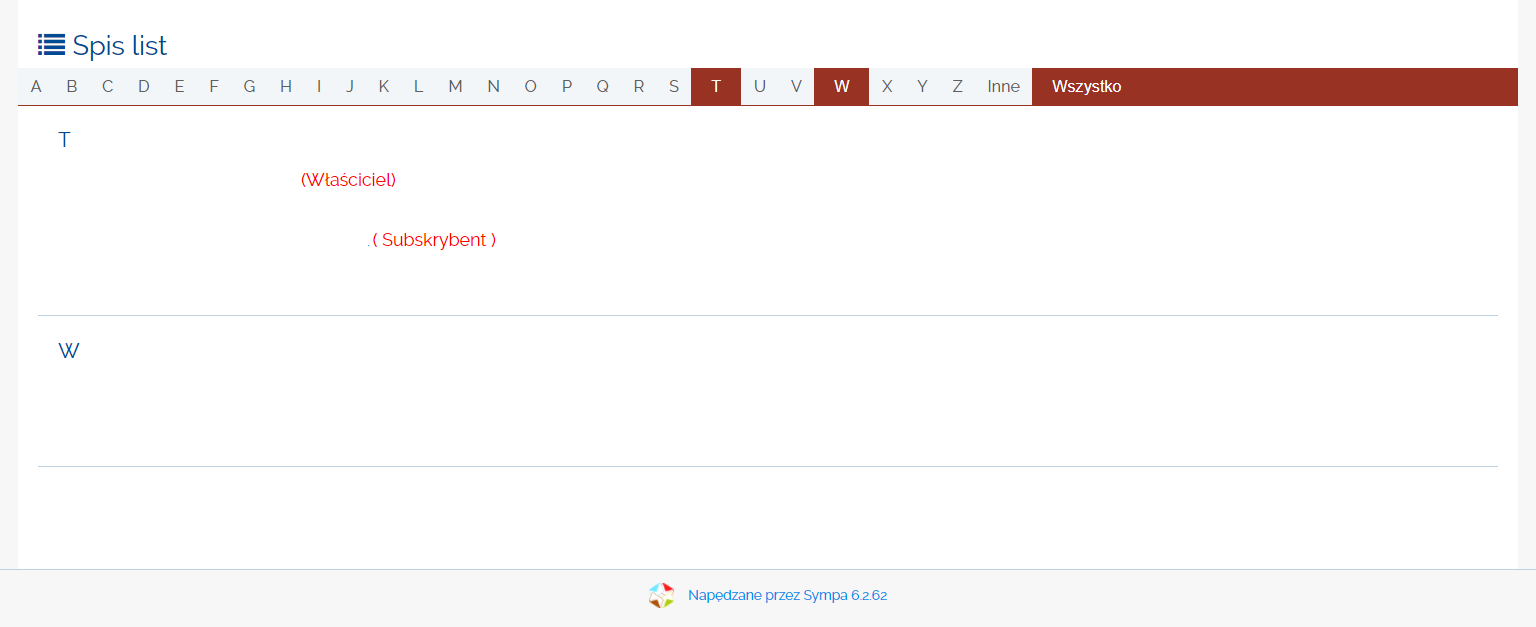
- Przeglądaj listy według kategorii – spis list dodanych w odpowiednich kategoriach.
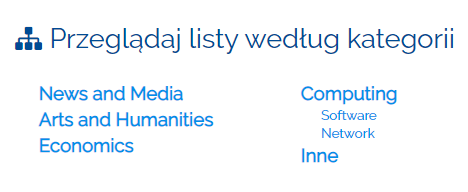
¶ Czarna lista
W celu dodania osoby do czarnej listy należy wejść w pole Czarna lista (My lists ---> nazwa listy ---> Admin ---> Czarna lista).


W pustym polu wpisać adres/adresy e-mailowe, które mają się znaleźć na czarnej liście, następnie nacisnąć Zapisz.
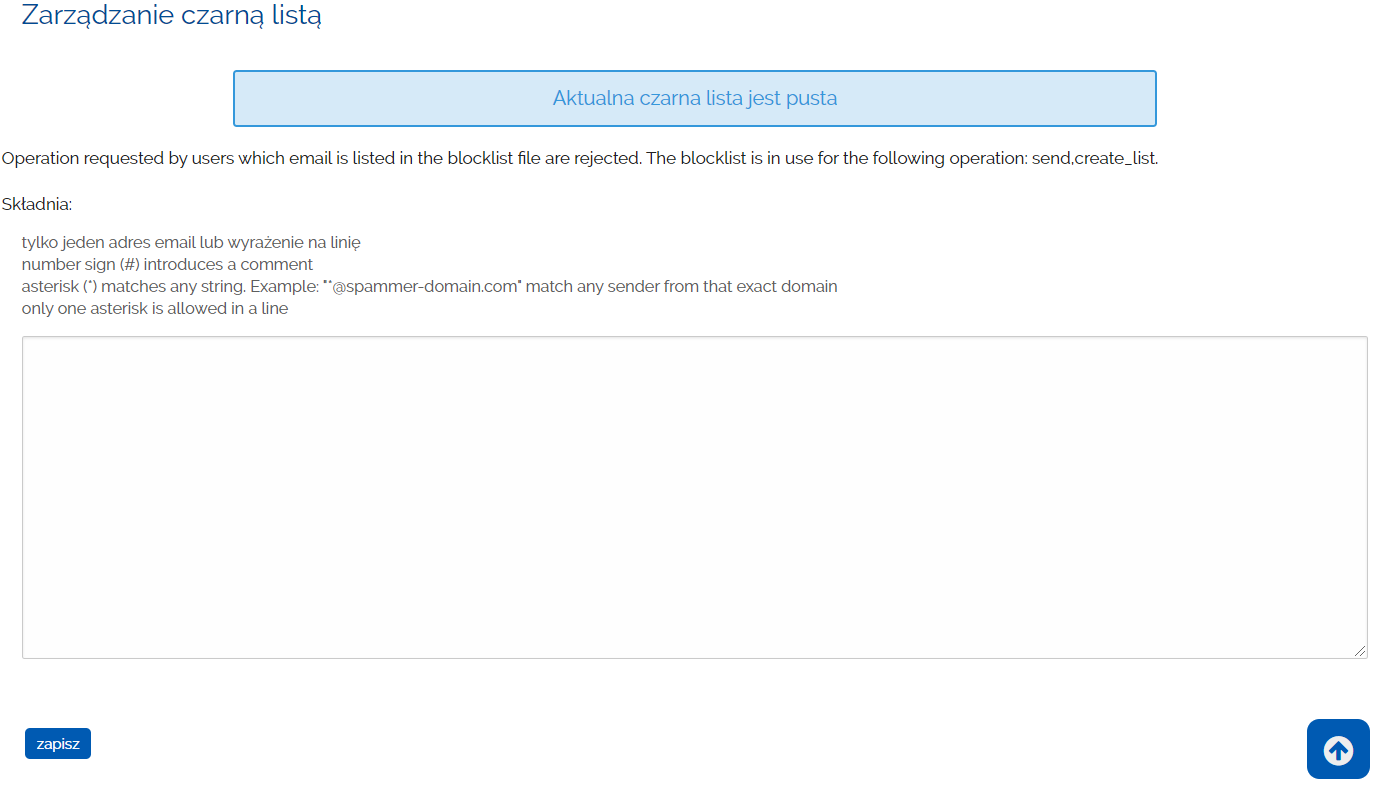
¶ Czynności krytyczne
W celu usunięcia listy należy kliknąć Usuń listę. Tylko administrator ma prawo do przywrócenia skasowanej listy. Można również zmienić nazwę listy za pomocą przycisku Zmień nazwę listy (nastąpi aktualizacja wszystkich ustawień powiązanych z tą listą).

¶ Użytkownicy
¶ Subskrybenci
Właściciel może dowolnie zarządzać subskrypcją listy mailingowej. Są trzy ścieżki zarządzania subskrypcją:
- Opcje list (lewa strona ekranu) ---> Subskrybenci
- Admin (lewa strona ekranu) --->Zarządzaj
- My lists ---> nazwa_listy ---> Opcje administracyjne ---> View or Manage Subscribers.
W celu wysłania e-maila przypominającego o subskrypcji należy klinąć przycisk Przypomnij wszystkim w polu Subscription reminder message. Na adres e-mailowy zostanie wysłane potwierdzenie, czy jesteśmy pewni wysłania powiadomienia. Należy kliknąć link zawarty w wiadomości, aby przypomnienia o subskrypcji zostały wysłane.
W polu Add Subscibers można dodać pojedynczego użytkownika bądź wielu użytkowników. Można również znaleźć danego użytkownika na liście, wpisując jego adres e-maily (Szukaj użytkownika).
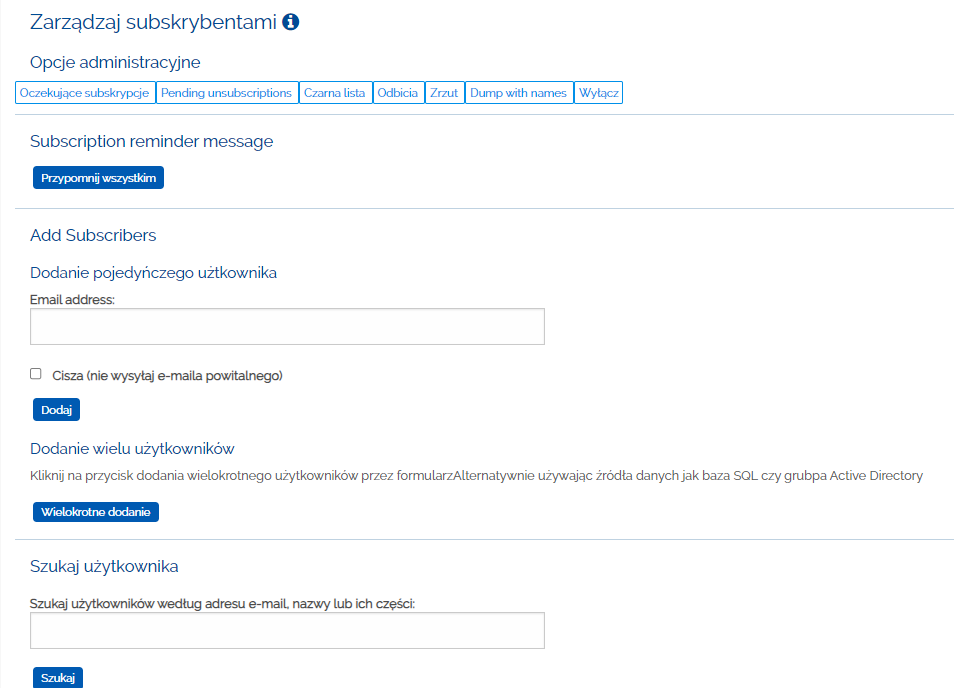
Poniżej zamieszczono przykładową listę subskrybentów (Subscriber Table). Znajdują się w niej użytkownicy, którzy zaczęli subskrybować listę, wraz z danymi. W każdej chwili właściciel może usunąć daną osobę z subskrypcji listy. W tym celu należy zaznaczyć osobę do usunięcia i nacisnąć przycisk Usuń zaznaczone adresy email. Standardowo na ekranie wyświetla się 25 pozycji (można tę liczbę zmienić w razie potrzeby).
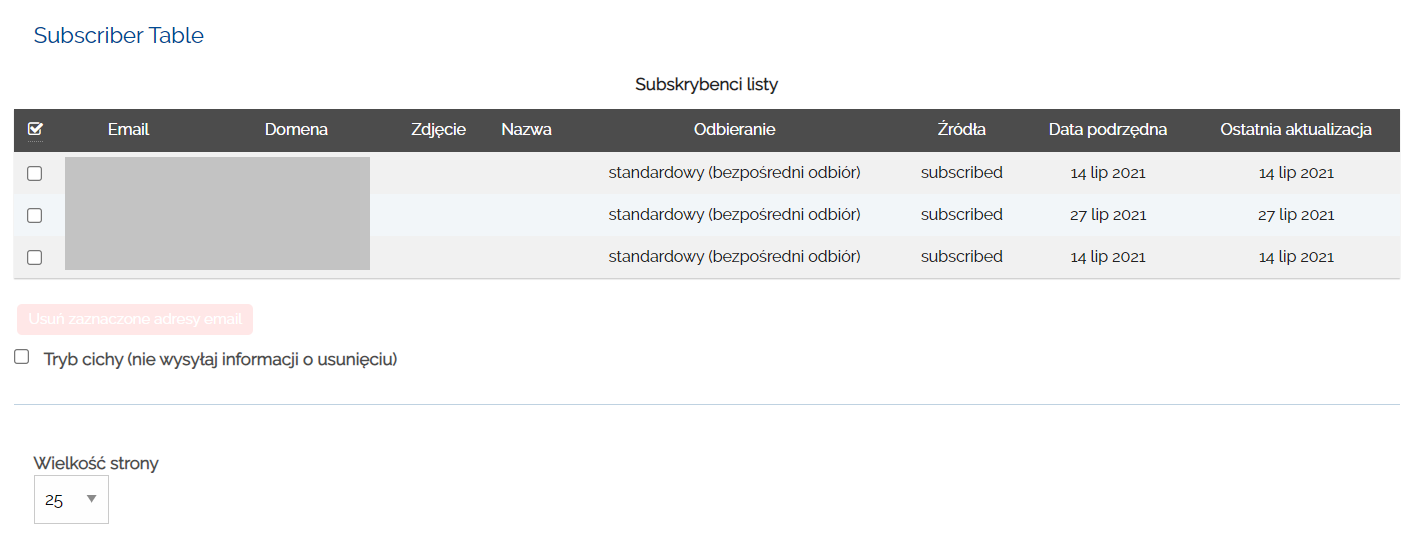
¶ Właściciele
Osoba, która założyła listę, automatycznie staje się jej właścicielem. Właściciel ma szeroki wachlarz możliwości zarządzania listą mailingową, w tym m.in. określenia sposobu korzystania z listy, dodania moderatorów czy też zarządzania subskrypcjami. Można również dodać kolejnych właścicieli list. W polu Add owners należy podać adres e-mailowy i nazwę nowego właściciela. Można również włączyć/wyłaczyć opcje:
- privileged owner – uprzywilejowany właściciel (zazwyczaj twórca listy), najwięcej opcji
- no notifications – brak powiadomień otrzymywanych przez właściciela na podany e-mail
- concealed from list menu – ukryte w menu list.
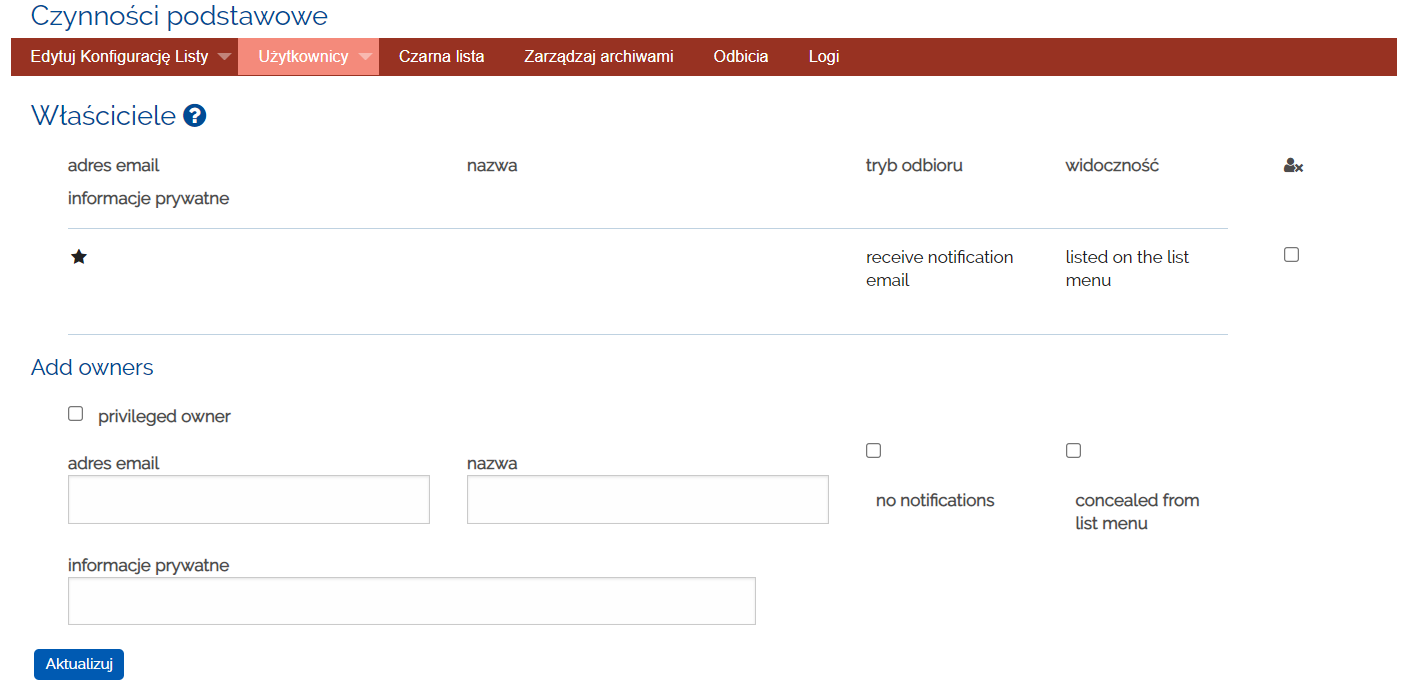
¶ Moderatorzy
Moderatorzy listy mailingowej odpowiedzialni są za kontrolę wiadomości (akceptację bądź odrzucenie). Moderatorów może być paru, dodaje ich właściciel listy. Proces dodawania moderatorów jest taki sam jak proces dodawania właścicieli.
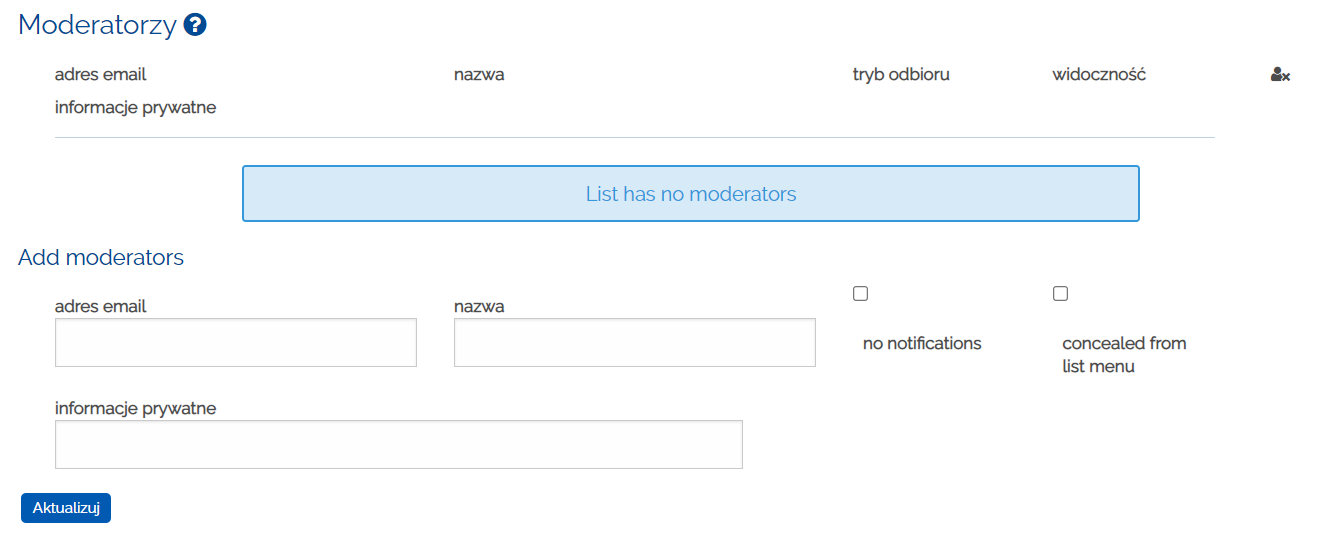
¶ Konfiguracja listy
Opcje konfiguracji listy mailingowej można znaleźć w:
- Admin ---> Edytuj Konfigurację Listy

- Strona startowa listy ---> List Configuration
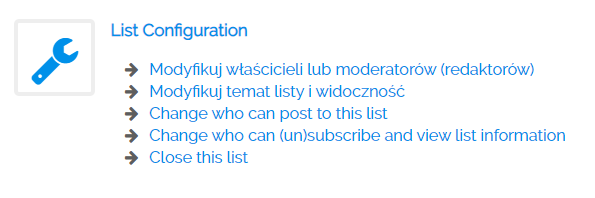
¶ Moderacja użytkowników
Modyfikację właścicieli lub moderatorów (redaktorów) opisano w rozdziale Użytkownicy.
¶ Moderacja tematu i widoczności
Po wyborze opcji Definicja listy/ Modyfikuj temat listy i widoczność można edytować temat listy, widoczność listy, tematy dla listy czy też język listy.
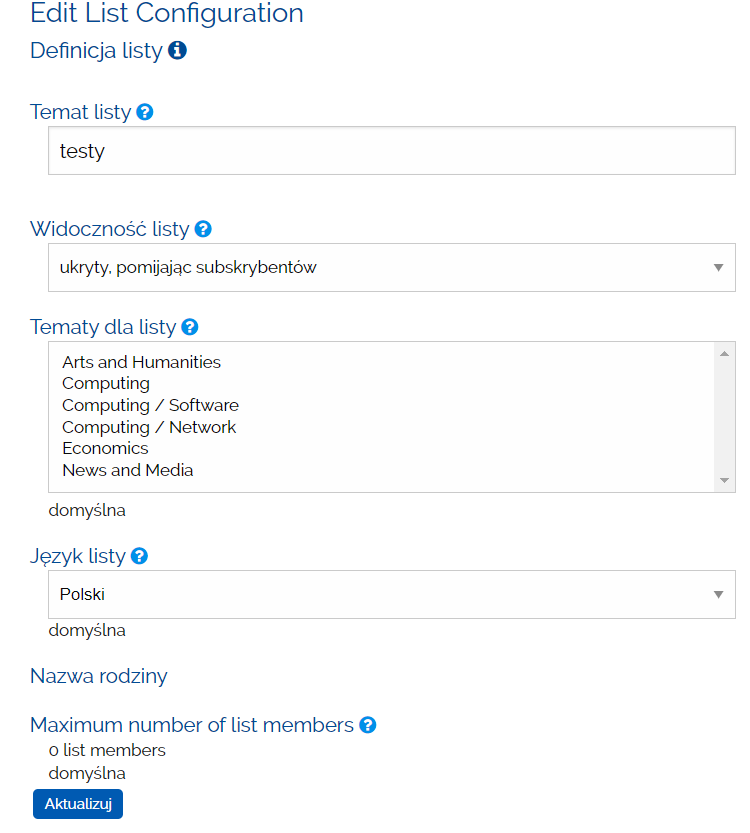
Chcąc ograniczyć/udostępnić widoczność listy mailingowej, należy wybrać jedną z opcji:
- ukryty, pomijając subskrybentów
- bez ukrywania
- ukryj, nawet dla subskrybentów.
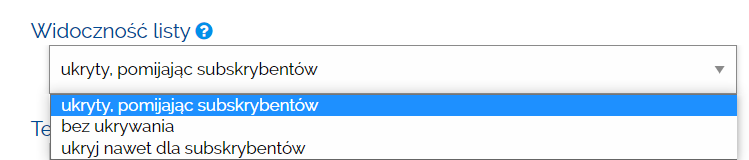
¶ Ustawienia odbierania i wysyłania
Pole Change who can post to this list/ Ustawienia odbierania/wysyłania zawiera bardzo dużo opcji. Najważniejszą z nich jest wybór, kto może wysyłać wiadomości w liście mailingowej.
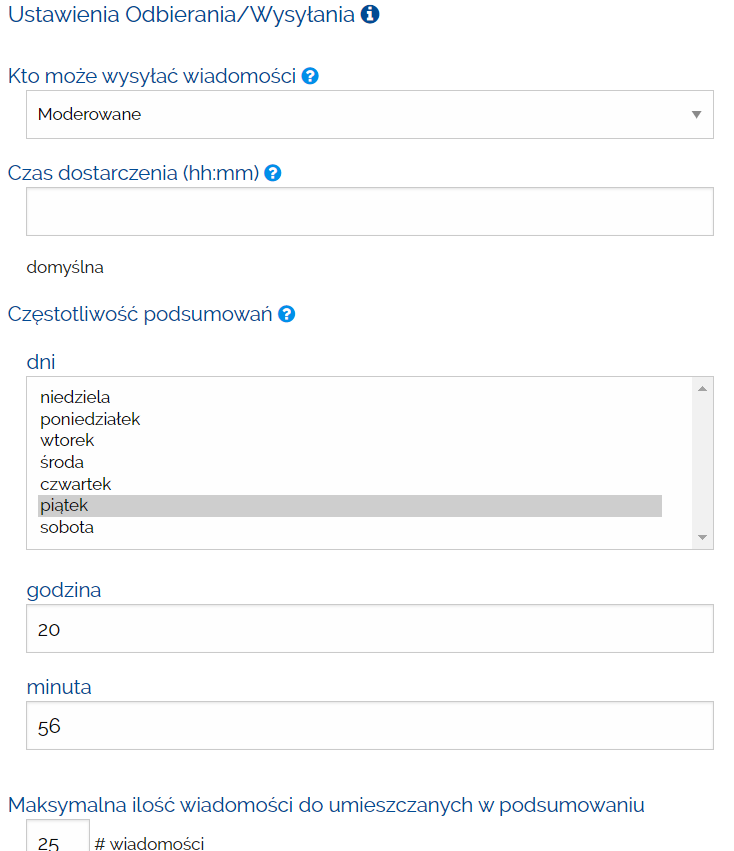
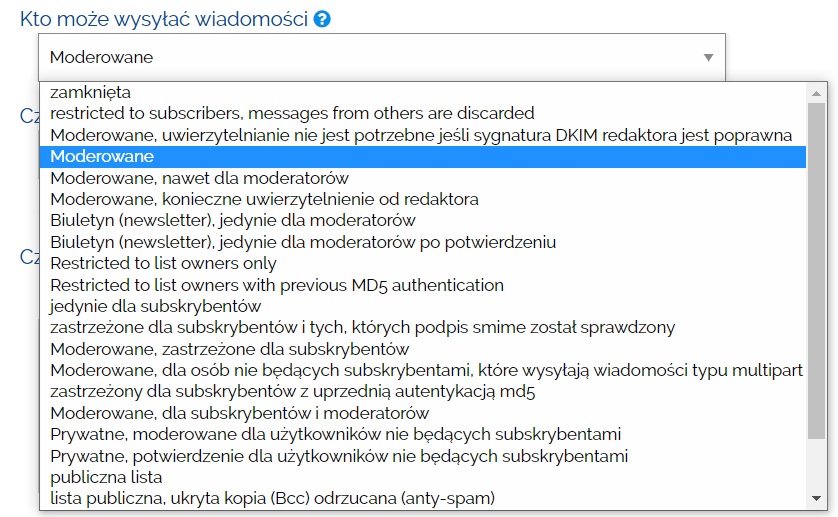
Opcja restricted to subscribers, messages from other are discarded – wysyłanie wiadomości ograniczone do subskrybentów, inne treści odrzucane.
Aby moderować zawartości wysłane przez użytkowników danej listy, należy wybrać jedną z opcji z moderowaniem (w zależności od chęci moderacji). Przykład poniżej (wybrana opcja Moderowane).
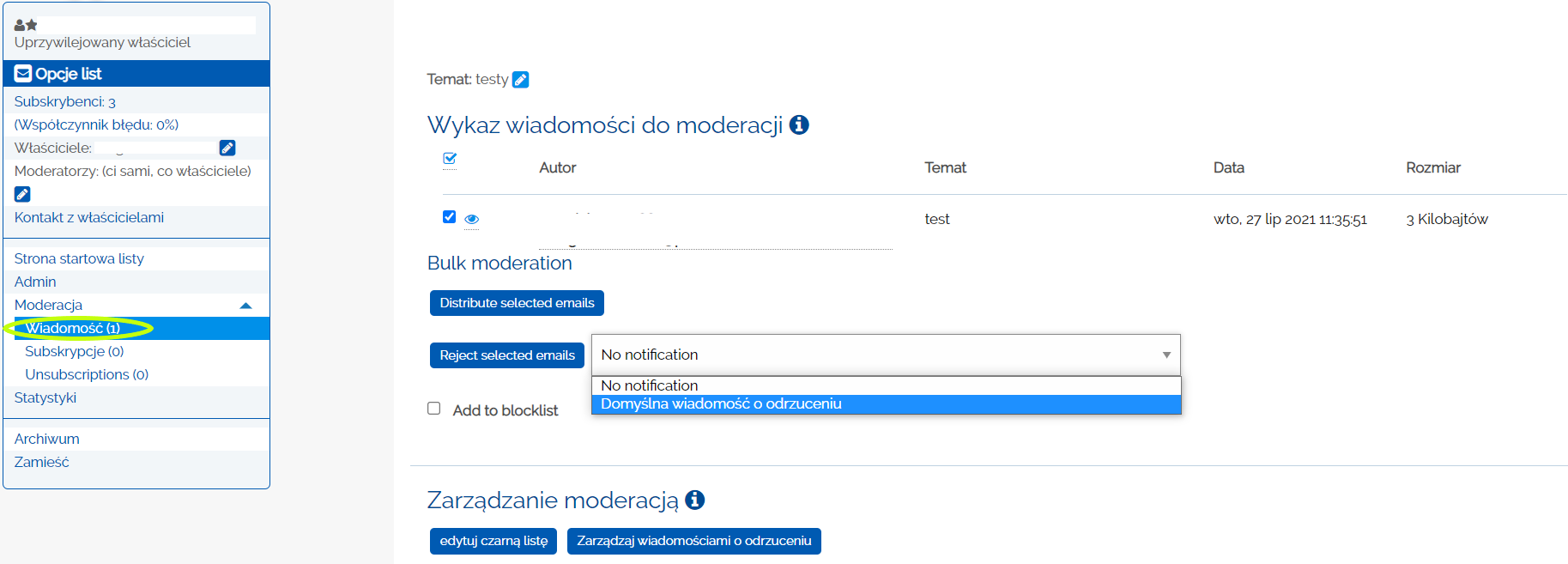
Wiadomość wysłana przez subskrybenta trafia do folderu Wiadomości. Moderator może ją zaakceptować i rozesłać pozostałym uczestnikom listy (Distribute selected emails) bądź odrzucić (Reject slected emails), bez wytłumaczenia (No notification) lub z (Domyślna wiadomość o odrzuceniu).
¶ Ustawienia subskrypcji

Kto może przeglądać informacje o liście:
- restricted to subscribers – silent rejection otherwise --> ograniczone do subsktybentów, w przeciwnym wypadku odrzucenie bez powiadomienia
- dla każdego
- jedynie dla subskrybentów.
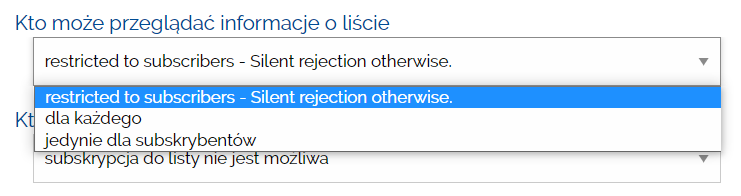
W kolejnym polu wyboru Kto może zapisać się na listę należy wybrać odpowiednią opcję, zgodnie z preferencjami.
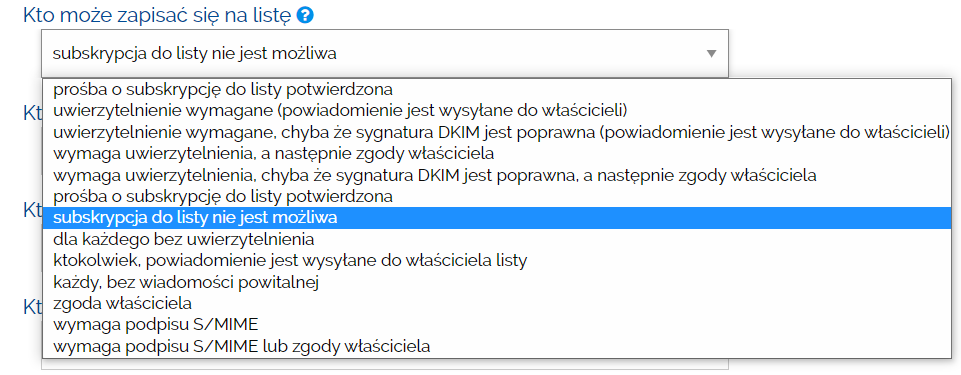
Następnie można wybrać Kto może się wypisać z listy mailingowej.
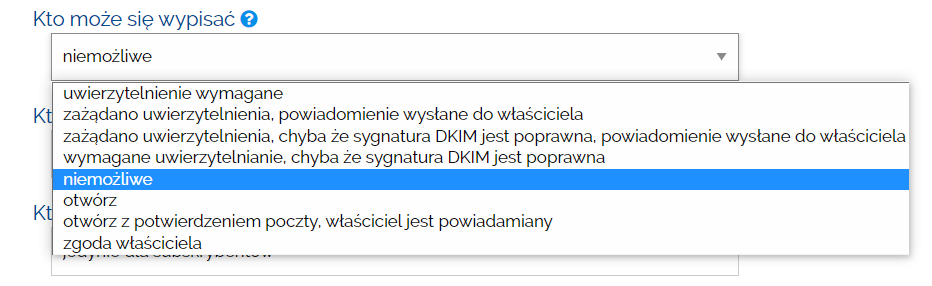
Kto może zapraszać na listę:
- zamknięta
- wykonanie zaproszenia przez właściciela listy nie wymaga uwierzytelnienia
- jedynie dla subskrybentów
- publiczna.
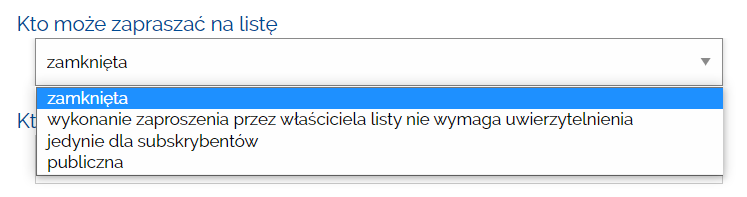
Kto może przeglądać zapisanych:
- nikt nie może przeglądać
- tylko administrator
- tylko właściciel i listmaster (administrator)
- jedynie dla subskrybentów
- każdy może to zrobić!
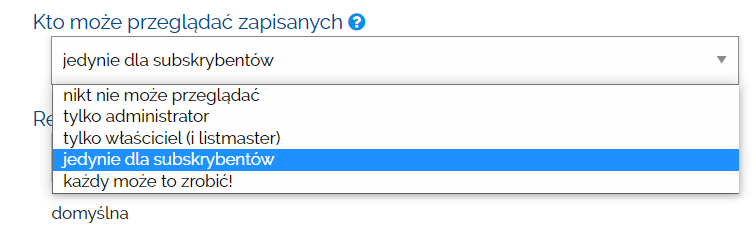
Każde z wymienionych powyżej ustawień zależy od wyboru typu listy mailingowej podczas jej tworzenia. Można wszystkie te opcje zmienić w trakcie użytkowania listy.